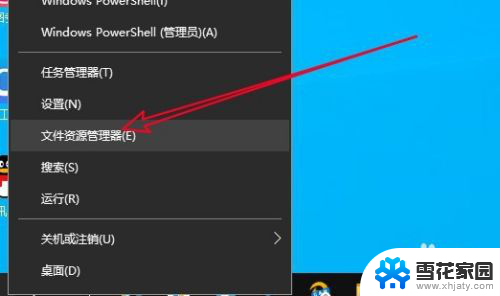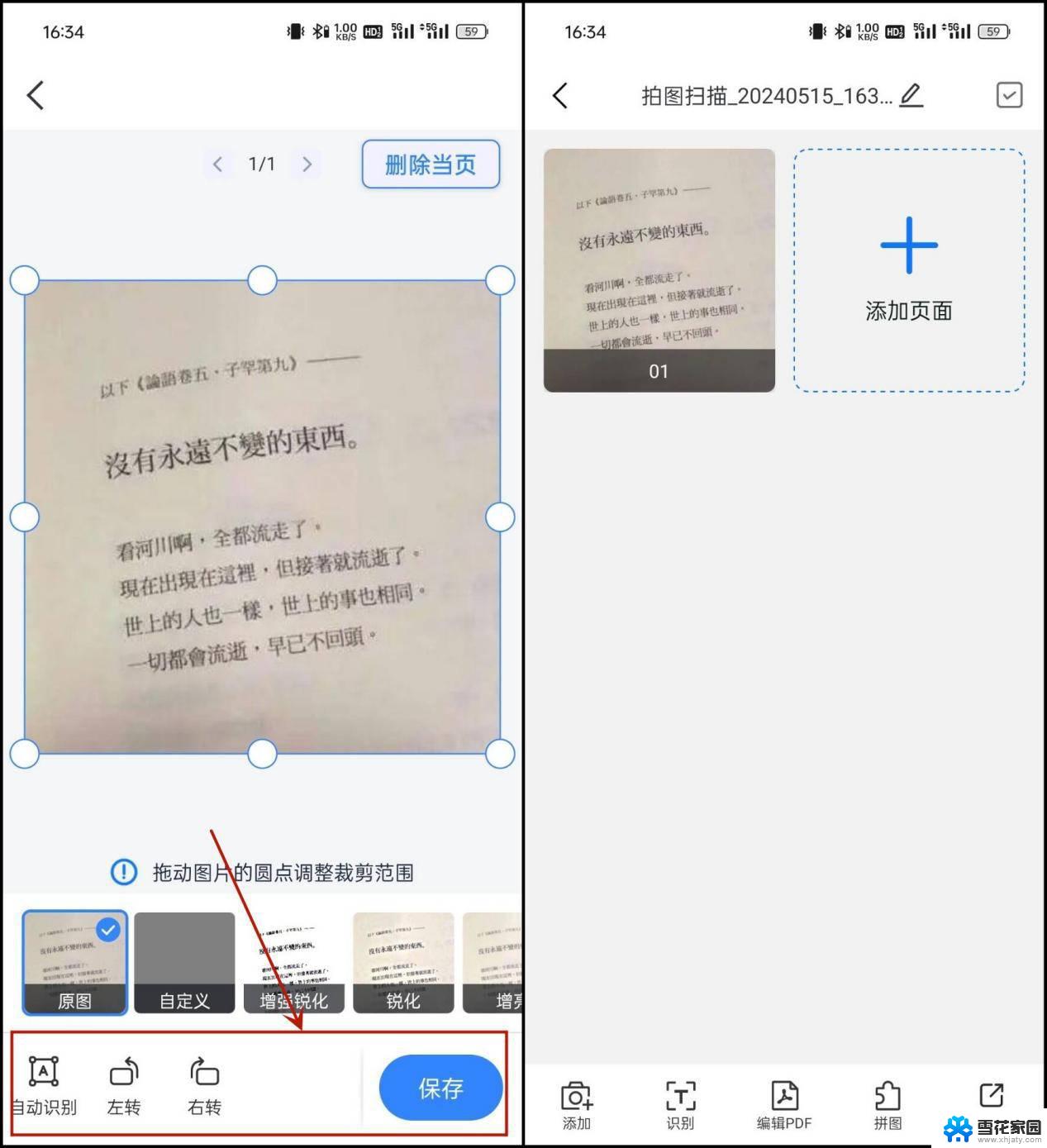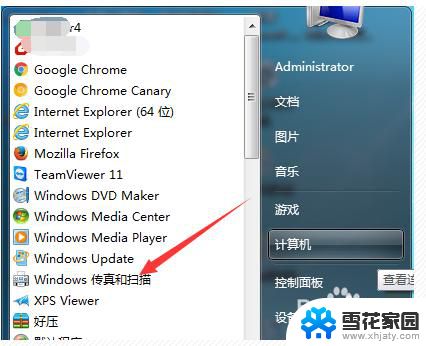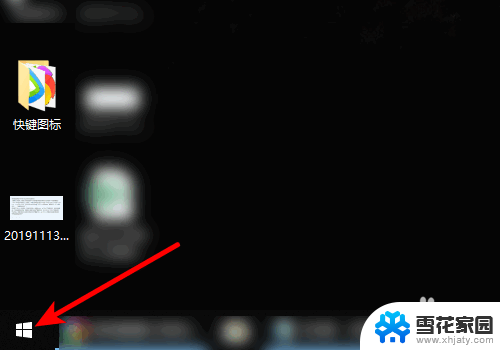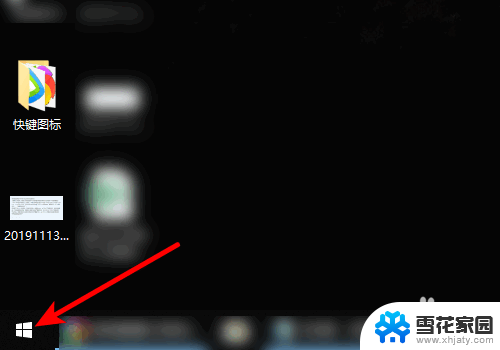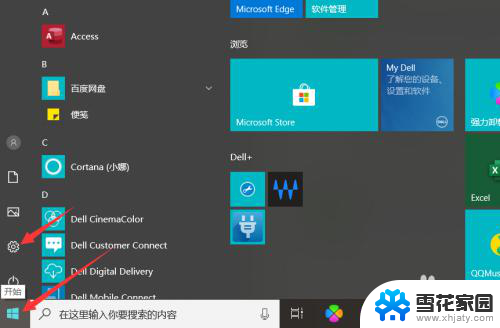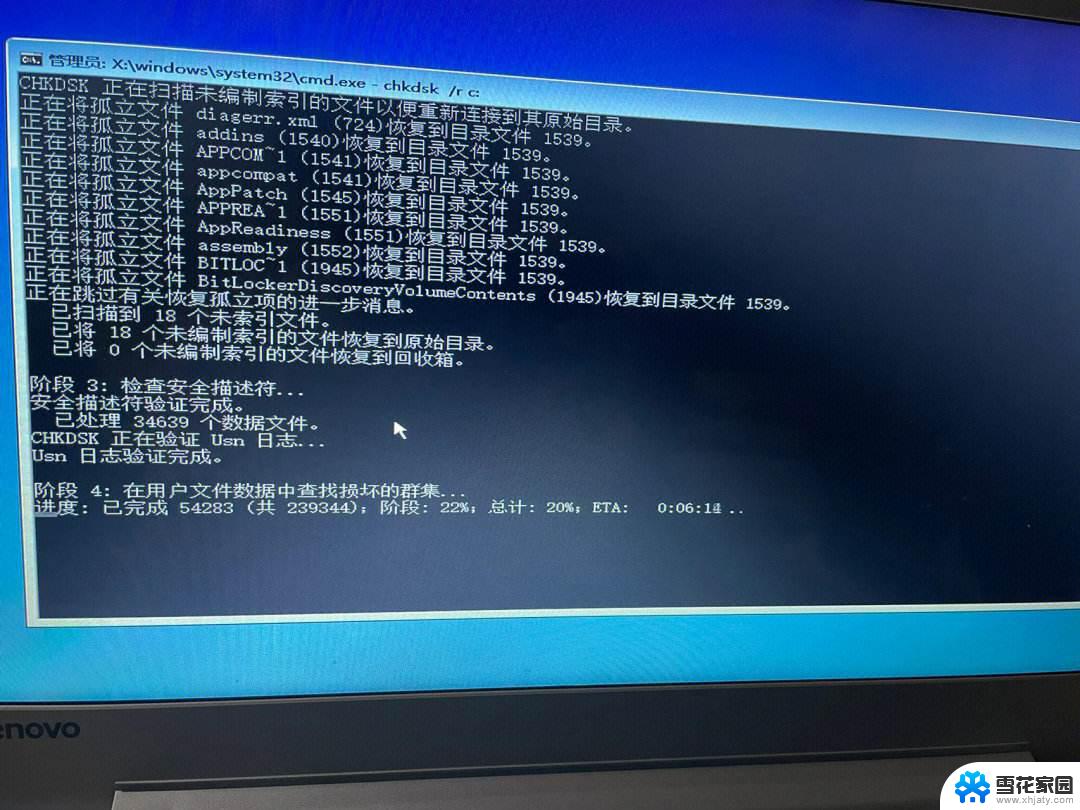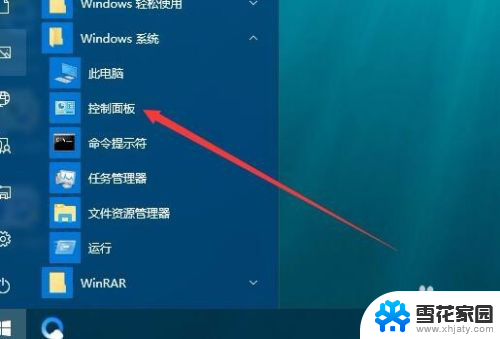电脑开机扫描和修复驱动器 win10电脑开机提示扫描修复驱动器怎么办
更新时间:2024-01-07 11:02:11作者:yang
当我们每天打开电脑时,有时会遇到一些意外问题,比如在Windows 10系统下开机时提示需要扫描修复驱动器,这种情况常常让人感到困惑和不安,毕竟驱动器是电脑运行的基础。当我们的电脑遭遇这种问题时,我们应该如何应对呢?本文将为大家介绍一些解决方法,帮助大家轻松解决开机扫描和修复驱动器的问题。
操作方法:
1.按下"win+r"键输入"cmd"进入"命令提示符",在窗口中输入"chkdsk D:/f"(显示修复哪个就写哪个盘,小编这里以D盘为例);
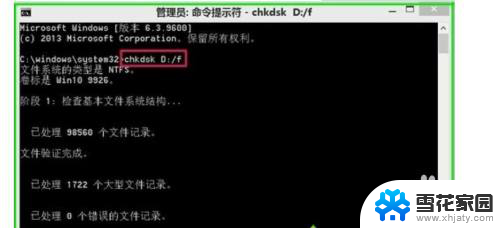
2.我们现在打开"我的电脑"右键"D盘",对"D盘"进行磁盘清理,
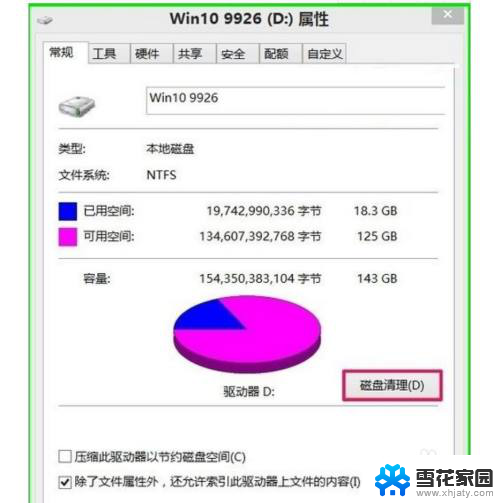
3.然后我们点击切换到"工具"页,点击"检查"。
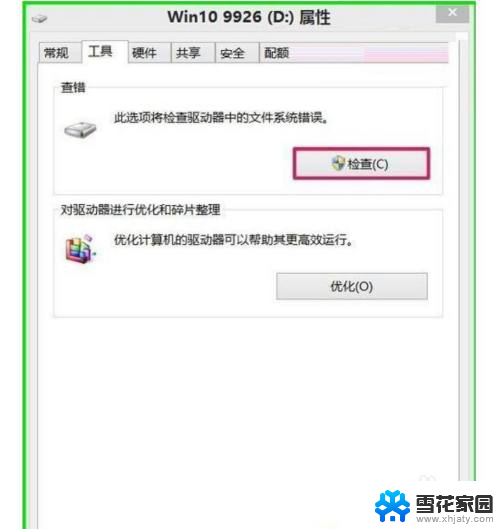
以上就是电脑开机扫描和修复驱动器的全部内容,如果您遇到这种情况,可以按照以上方法解决,希望这能对大家有所帮助。